无线路由器+VPN+内网穿透,无需公网IP,远程接入家里局域网
近来风传明年起成都电信不再提供公网IP,只允许399元以上套餐用户按100元/月付费使用,是时候未雨绸缪了。
最近我又跟桌面整理杠上了,为了桌面更整洁,把东西都尽量藏了起来。显示器下只保留了最少的东西:一对改造过的BOSE C5音箱,一个Intel RealSense摄像头用来人脸解锁,还有个闲置的手机做PC状态屏。
桌面上的东西虽少,但实际上整个电脑桌的东西多到可怕,桌子底下原本装的8口插排都不够用了,这波整理就是为了再加个8口插排,加上边上那个10口USB充电器,整整26个电源接口了。
一篇晒完整个桌子显然不现实,所以我打算把比较有特色的东西一个个单独介绍,今天要晒的就是这个无比强大的蒲公英X1旁路由器。虽然它只是个优盘那么高的小方块,售价也仅需几十元,但内置了无线路由器基础功能、旁路由功能、VPN服务器功能,搭配官方提供的数据转发功能可实现内网穿透。
当然能刷第三方固件的路由器大多也能实现数据转发外的所有功能,但设置非常复杂,远不如蒲公英X1这样到手即用方便。而且像VPN、数据共享等服务都要有公网IP才能访问,据说明年开始运营商都不再免费提供公网IP了,需要每月100元使用费,而蒲公英X1提供数据转发可以避开这个限制,买一个才几十元,还是非常划算的。
即便你有公网IP,那个IP也是动态变化的,必须再搞个动态域名解析才有实用性,光这个步骤就已经比蒲公英X1设置复杂多了。X1最方便的就是把所有这些都预设好了,到手即用,不用对原有的局域网做任何设置和调整,非常的方便。
一、 外观和接口
蒲公英X1来自贝锐,是个70mm*70mm*18mm的小方块,塑料外壳有类肤质涂层,触感很不错。
蒲公英X1的正面是个眼球型的LED指示灯,RJ45网络口、MicroUSB电源口、reset孔位于一侧,另一侧还有个USB接口。
这就是插上所有接口的状态了,指示灯会根据状态变化紫色、蓝色、白色等各种颜色。外观方面就是这样了,实在是非常简单的结构。但它能实现的功能实在太多了,我也仅仅用到一部分。
从官方这个演示界面大概可以看出一点,利用蒲公英X1可以实现异地组建虚拟局域网,让分布在各地的电脑、服务器、手机等设备互通,共享数据。这些组网设备全部可以通过远程调试设置,也能大大降低维护成本和难度。虽然我们家用不大可能去搞这么庞大的一套系统,但它的很多功能挺适合家用的,毕竟那么多不同地区的点都能组个虚拟局域网了,只是想进入自己家的局域网当然不在话下。
从外面接入家里或公司局域网有什么用呢?公司内部的财务、CRM、文件共享等系统,如果想从外面访问,就必须把它们架设在公网服务器上,成本高安全性低。直接远程接入公司局域网,就可以像人在公司一样去访问这些系统了
下面我会介绍些自己正在使用的功能。
二、 基础设置
蒲公英提供了多种设置方式,有线、无线、手机、平板、PC、网页、APP等各种方式都能对X1做完整的设置,我这里主要用PC和iPhone手机操作。其实蒲公英X1的默认设置是可以到手直接用的,只要改个密码就行,文中说的设置更多的是展示一下它的设置菜单,而不是真的需要去做那么多设置。
参照说明书给X1接上网线,访问oraybox.com网址,根据提示输入SN、设置密码、注册账号,就可以远程开始设置X1了。初次设置会让选择玩法,这并非是X1的不同工作模式,而是三个功能,可以同时开启的,设置时候可以先不管,后面再调整就行。
从蒲公英X1的设置页面可以看出,它的路由器的功能非常齐全,除了常规的WIFI、DHCP、Qos之外,也有行为管理、文件共享等高级功能。
唯独上网方式需要在本地管理页面设置,默认是动态IP上网,如果不想占用网络口,可以改成无线中继模式。
我就是改成无线中继模式使用的,毕竟外出没网络口时候越来越多了。
三、 异地组网设置
蒲公英X1默认状态就已经做好异地组网的设置,只要接入网络就能实现了,需要接入更多的点或修改设置才有必要专门去调整。不过我毕竟是第一次接触,当然要研究下这功能的操作。
异地组网有专门的蒲公英网络管理平台,管理主要是增减成员,X1不用改什么设置就是可用状态了。
在手机上,蒲公英有两个APP,一个是客户端,另一个管理APP则是把路由器管理和网络管理平台整合到了一起,所以手机上设置起来反而比电脑更方便。所以这部分的操作主要还是按APP来介绍。
在蒲公英管理APP里能看到所有接入虚拟局域网的成员,我这里只接了PC和手机两个终端,加上X1一共也只有三个成员。蒲公英X1的主要功能是建虚拟局域网,不同网点间的网速自然是非常重要的,蒲公英提供了很多种线路可选,不过非付费用户只能用标准线路。
在蒲公英管理APP里同样能对X1路由器做所有的设置,只要在成员列表里点X1对应的图标,就能进入路由器设置界面,上图能看到它的绝大多数功能,跟别家的路由器都差不多,这里就不再赘述了。
与常见路由器相比,蒲公英X1最大的特别之处是这个旁路设置。旁路由与其说是一种路由器,倒不如说是一种特殊设置的二级路由。一般路由器的WAN口LAN口分别接上下级网络,而旁路由的WAN和LAN口共用一个接口,所以也叫独臂路由,没有物理上的上下级关系,而是并列在一旁的。当主路由功能比较简单又不方便换掉,就可以加太旁路由来实现特定的功能,因为物理上是并列的,客户端可选择直接走主路由,或先从旁路由绕一下,再通过主路由接入Internet。蒲公英X1的特定功能就是VPN和数据转发,让外面的客户端可以远程接入家里的局域网,访问局域网内的所有资源。
一般的路由器也有很多可以设置成旁路由,但通常要先刷个第三方固件才能做旁路由设置,装上VPN插件再搞一套非常复杂的设置,再配合公网IP才能让外面的客户端远程接入局域网,而蒲公英利用他们提供的数据转发服务,避开了公网IP的限制。
四、 使用及性能测试
看过前面蒲公英管理APP里功能的介绍,大体也了解蒲公英X1能干啥了,下面就进入另一个蒲公英APP看看如何使用这个虚拟局域网功能的。
蒲公英X1这套系统会比自己架设V(和)P(谐)N服务器使用起来方便的多,完全用不到搞域名解析之类的操作,只要登陆自己的账号,在网络页面点一下连接就完成所有操作了。
蒲公英的资源库设置比较有意思,每个客户端可以把samba共享的内容添加进来,跟其它成员共享,比如你局域网内的群晖并不需要额外给其他人开账号,只要把需要的那个目录共享进来就可以了,我上图演示的就是把插在X1上的优盘共享添加进资料库的操作。
手机实际上就是通过VPN通道接入虚拟局域网的,连接后信号图标后面会多个VPN标志,还可以在手机系统设置下找到VPN设置的细节,当然这些都是APP自动给配置好的,自己完全不用管。
然后就像在家一样使用局域网内的所有资源了,上图访问群晖是直接访问局域网IP,用nPlayer也能直接打开共享的视频文件目录了。
从外面接入家里局域网,最让人担心的无疑是速度了,在蒲公英APP的成员列表里可以看到,跟X1连接的IP后面有个P2P标志,这表明我的手机和局域网是直接点对点连接的,速度主要取决于手机网速和家里的宽带速度。在P2P模式下,手机ping家里主路由的延迟60ms上下,跑自己架在群晖上的网速测试,上行12.3Mbps,下行16.1Mbps,传输工作文档完全足够,甚至可以看码率不是太高的电影了。
如果速度不佳则会自动切换到转发模式,就是通过蒲公英的服务器转发,类似群晖的QC连接服务,但QC只能访问群晖,而蒲公英是让我加入局域网,能访问所有东西。不过我的手机和宽带都是电信的,直连速度更好些,还没机会测试转发速度。
五、 总结
蒲公英X1是个非常另类的东西,不用冒被媳妇骂的风险去断网折腾主路由器,也不用搞DDNS等必须的设置,甚至无需公网IP,就能为家里提供VPN通道,让我从外面接入家里的局域网,使用局域网内的一切资源。
最难的的是,蒲公英X1虽然功能无比强大,自由度极高,但默认设置就已经搞定一切,自己只需要设置个密码,注册个账号就搞定了,对懒得折腾又对功能有需求的人极为友好,几十元的售价太超值了。








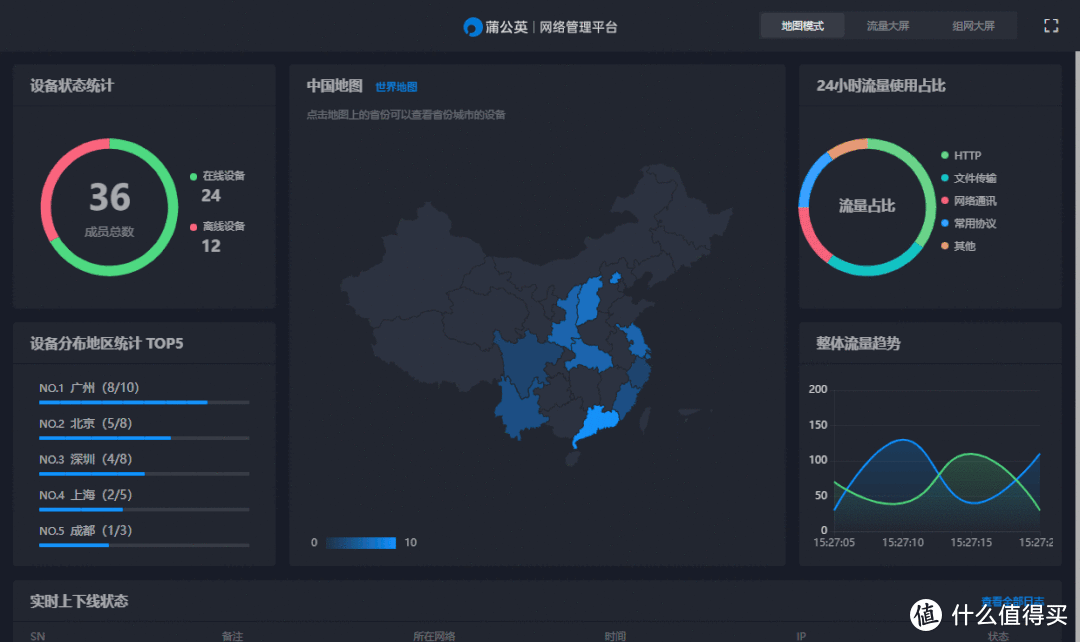
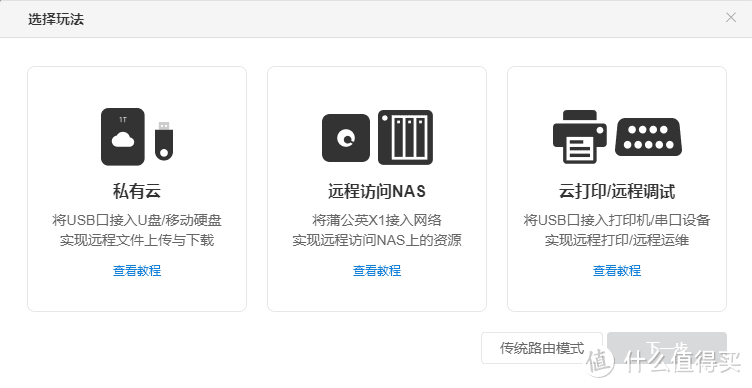
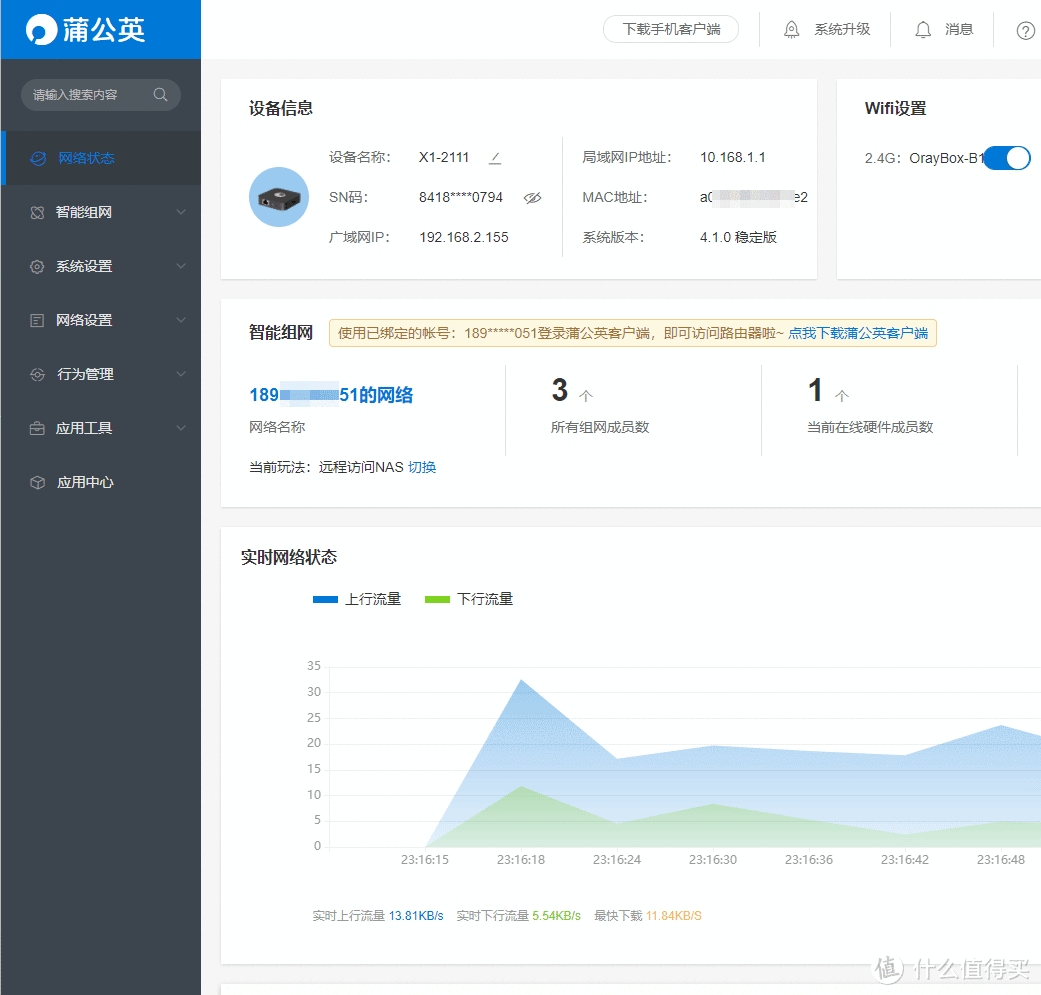
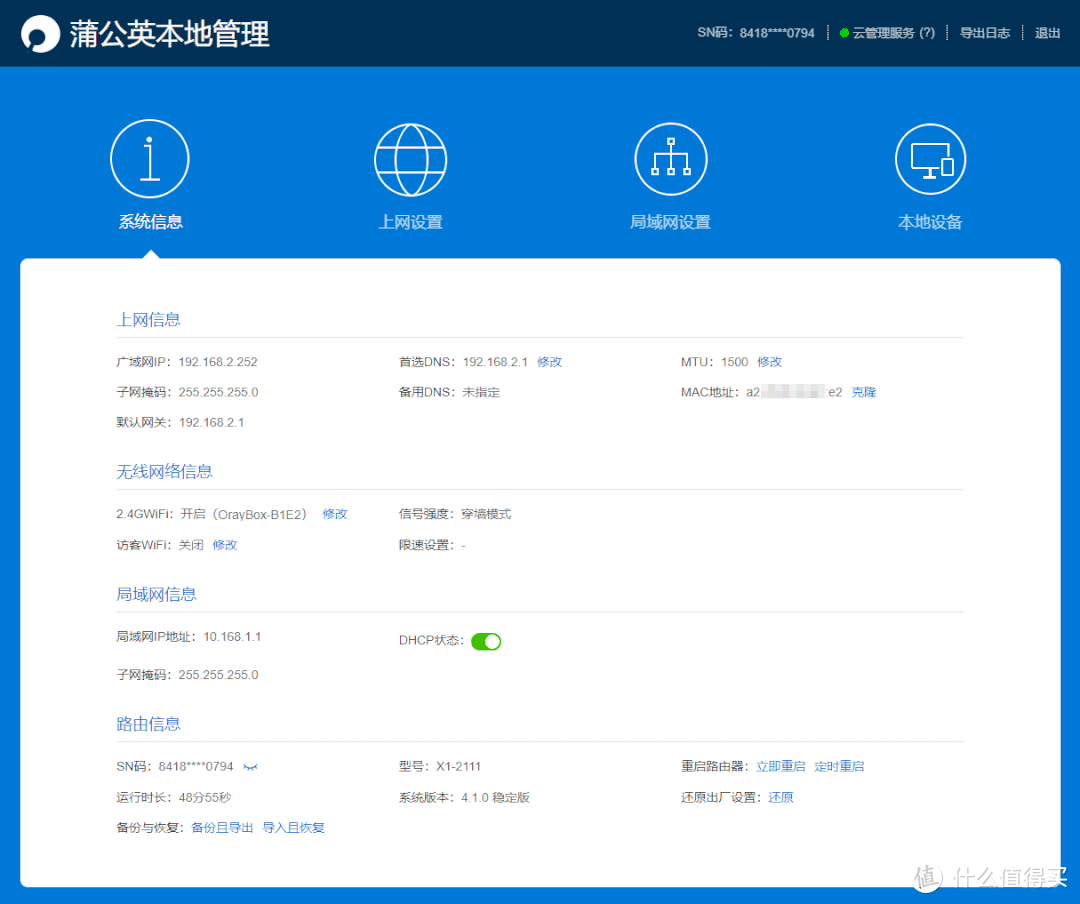

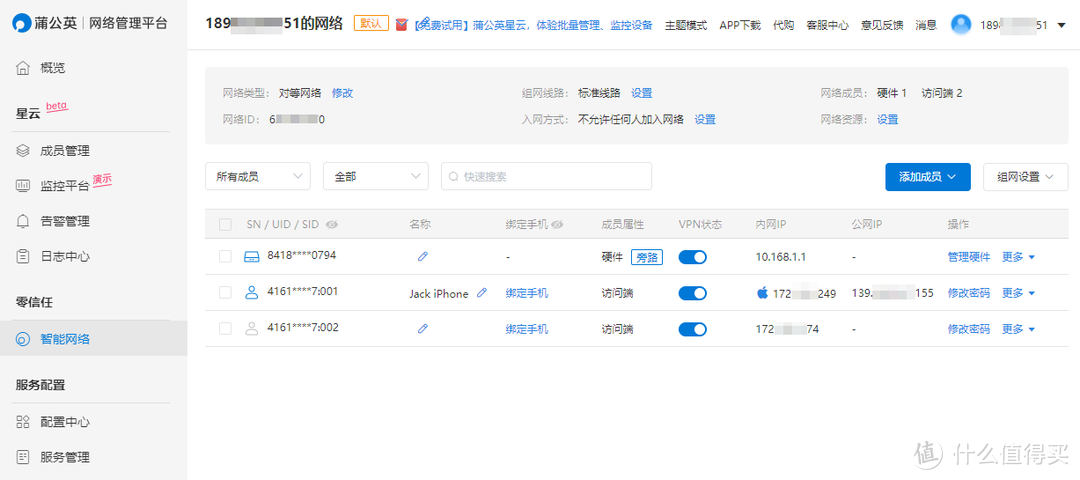
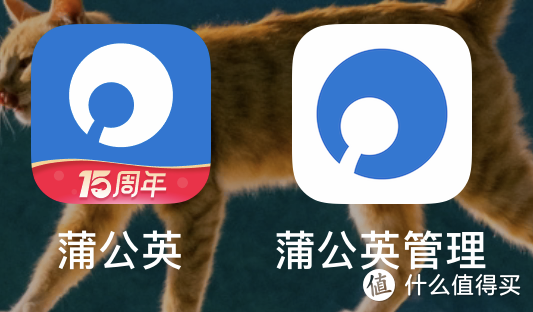

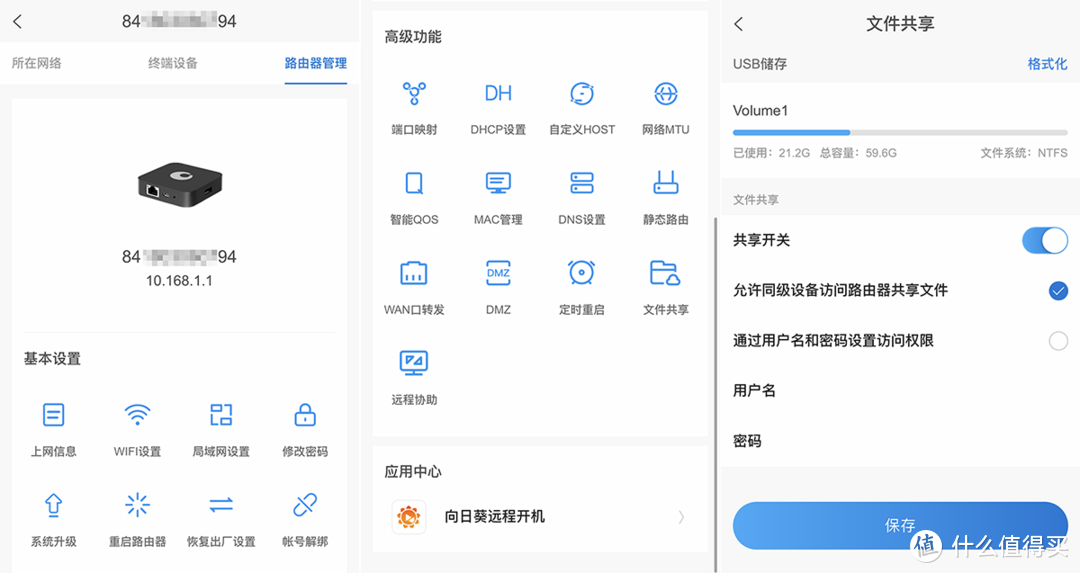
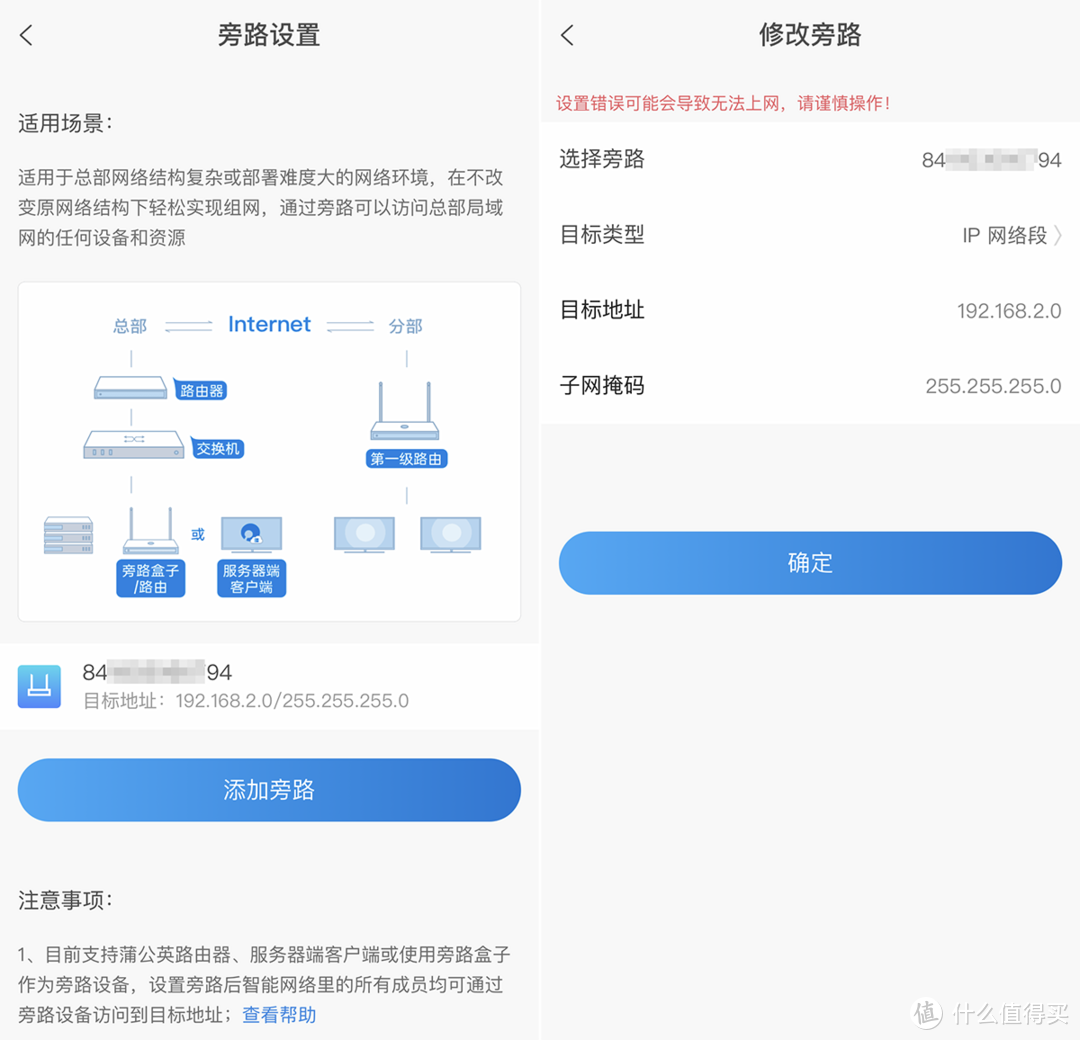
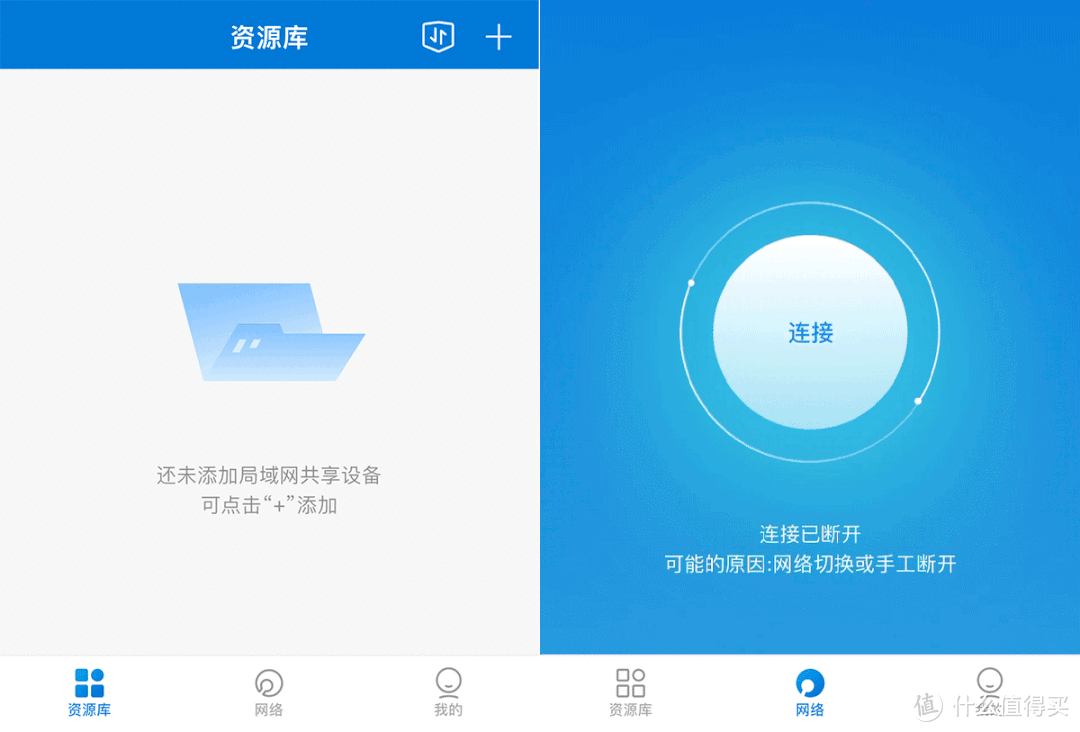
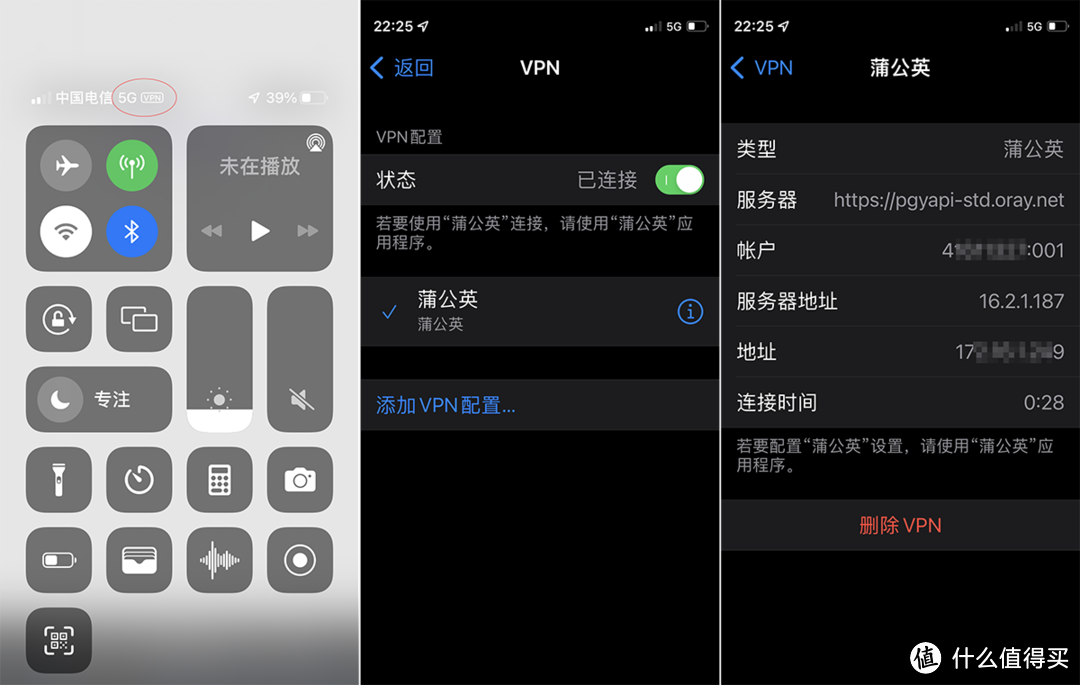
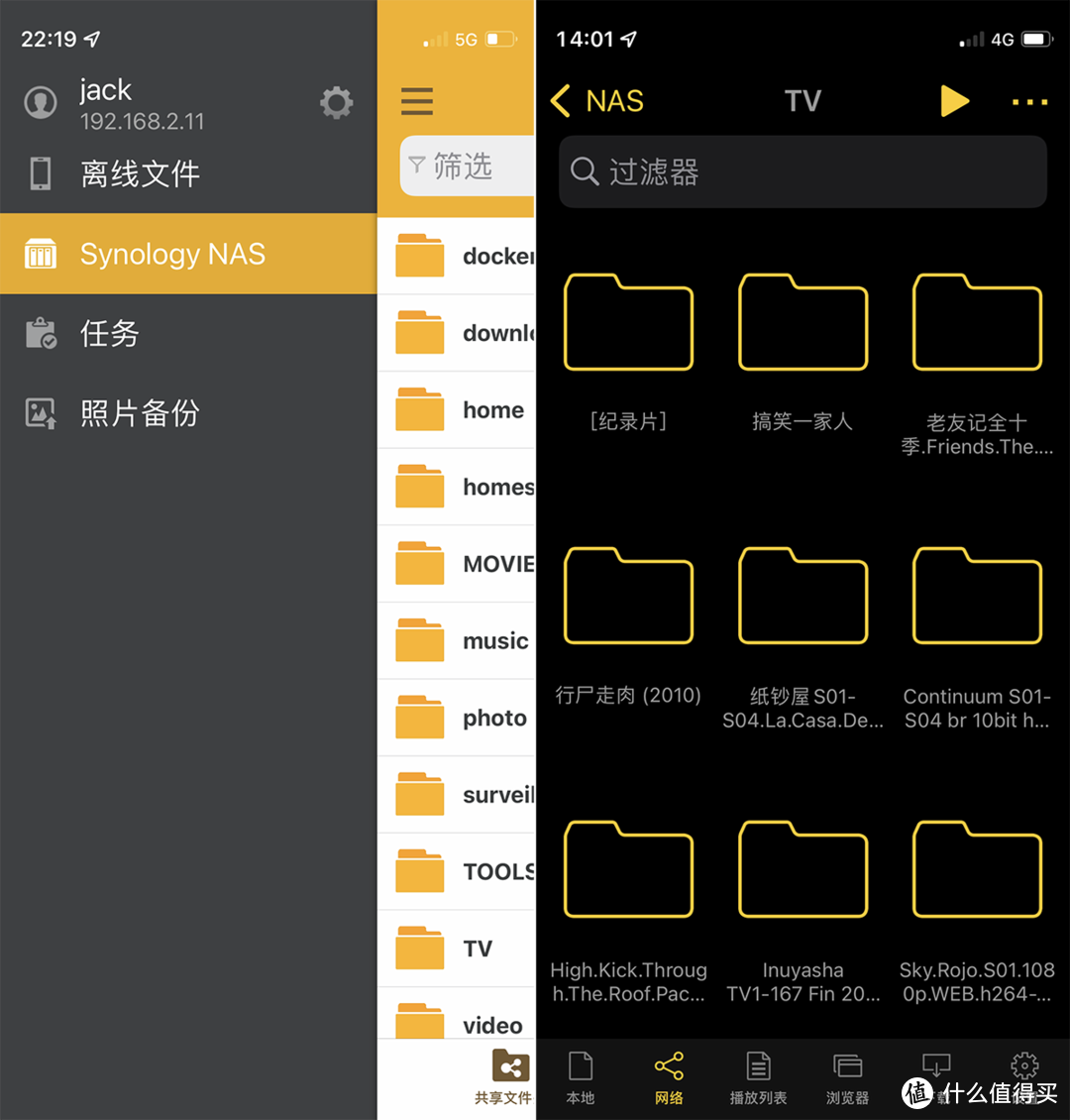
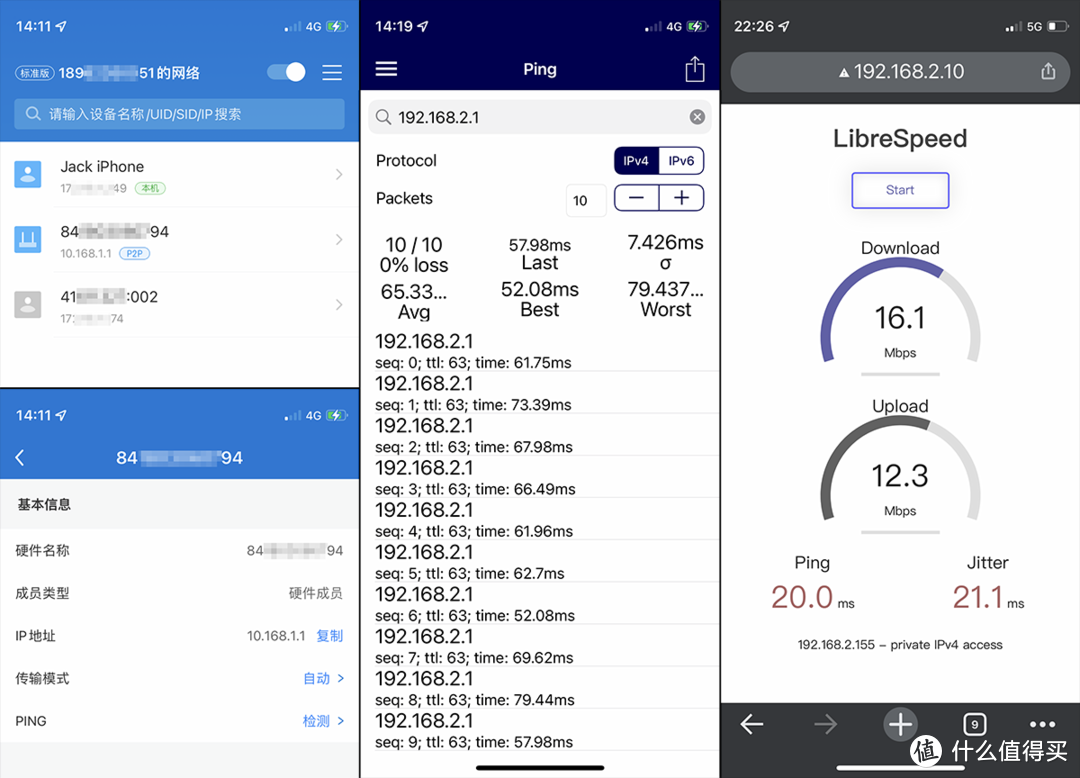




























































































贝利马雷斯
校验提示文案
小卡卡卡卡
校验提示文案
nikolaTes
校验提示文案
玩具
校验提示文案
张小荣
校验提示文案
炽羽
校验提示文案
todou233
校验提示文案
值友4490996414
校验提示文案
lcocuu
校验提示文案
值友4613198396
校验提示文案
值友4613198396
校验提示文案
lcocuu
校验提示文案
值友4490996414
校验提示文案
todou233
校验提示文案
炽羽
校验提示文案
张小荣
校验提示文案
贝利马雷斯
校验提示文案
玩具
校验提示文案
nikolaTes
校验提示文案
小卡卡卡卡
校验提示文案